Epson, une marque de renom dans le domaine des imprimantes, est connue pour sa qualité et sa fiabilité. Pourtant, un problème spécifique peut survenir avec ses imprimantes : la panne de photocopie. Cette fonction, pourtant très pratique par sa rapidité, peut se mettre à ne plus fonctionner correctement. Alors, si vous êtes actuellement confronté à ce problème de photocopie avec votre imprimante Epson, nous allons vous expliquer les causes possibles et toutes les solutions pour le résoudre efficacement.
Pourquoi l’imprimante Epson ne photocopie plus?
La première chose à faire est d’identifier d’où vient la panne : est-ce qu’il s’agit d’un problème de photocopie ou d’un problème généralisé sur l’imprimante Epson? Essayez alors d’imprimer depuis votre ordinateur ou depuis votre smartphone pour vérifier cela.

1. Si l’imprimante Epson n’imprime pas, le problème provient donc d’un défaut généralisé sur l’imprimante. Dans ce cas, le problème vient généralement des éléments suivants :
- Les encres sont épuisées ou séchées ou les têtes d’impression bouchées
- Il existe des problèmes de connexion entre l’imprimante, l’ordinateur et le réseau Wi-Fi
- Le pilote de l’imprimante est corrompu ou obsolète
2. Si l’imprimante Epson imprime mais ne photocopie pas, le problème provient soit d’une mauvaise configuration, soit d’un pilote défectueux, soit d’un élément cassé ou bloqué sur le scanner. Vous pouvez vérifier cette théorie en essayant de numériser plutôt que de photocopier. Si la numérisation ne fonctionne pas également, le problème provient certainement d’un élément bloqué ou endommagé dans le scanner (lampe, capteur, chariot etc). Avant d’imaginer le pire, vous pouvez tout de même vérifier les paramètres et tenter de mettre à jour ses pilotes. Cependant, sachez que dans 80% des cas, un composant sera à remplacer.
3. Si l’imprimante Epson ne parvient pas seulement à photocopier et qu’elle remplit parfaitement ses autres fonctions de numérisation et d’impression, le problème peut venir d’un défaut de pilote ou de paramétrage, d’une carte de commande défectueuse ou du bouton photocopie qui est défectueux.
Comment résoudre le problème de photocopie d’une imprimante Epson?
Lorsque votre imprimante Epson ne parvient pas à photocopier, voici 11 étapes à suivre pour résoudre le problème :
Attention : il est important de suivre les instructions du manuel d'utilisation de votre imprimante Epson et de procéder avec prudence lors des test pour éviter tout autre dommage.
1. Redémarrer électriquement l’imprimante
Parfois, un simple redémarrage de l’imprimante Epson qui ne photocopie plus peut résoudre le problème. Éteignez complètement l’imprimante, débranchez le câble d’alimentation et attendez environ 60 secondes. Ensuite, branchez à nouveau le câble d’alimentation, allumez l’imprimante et appuyez 5 secondes sur le bouton Copier pour voir si le scanner fonctionne à nouveau.
2. Vérifier les paramètres de photocopie de l’imprimante Epson
Vérifiez ensuite les paramètres d’impression pour vous assurer que l’imprimante est configurée pour photocopier. Heureusement, configurer votre imprimante Epson pour qu’elle puisse photocopier est assez simple et ne prend que quelques minutes.
Tout d’abord, placez le document ou l’image que vous souhaitez photocopier sur la vitre du scanner de votre imprimante. Assurez-vous que le document est bien aligné et en contact avec la vitre du scanner. Assurez-vous que vous ayez bien refermé le couvercle et le capot et que le document à photocopier n’est pas trop épais.
Ensuite, vérifiez les paramètres de copie, comme la taille de la page ou la qualité de l’image. Assurez-vous qu’ils sont correctement configurés à partir du panneau de commande de votre imprimante :
- Appuyez sur le bouton Accueil puis sur la flèche vers le bas
- Sélectionnez Configuration et validez en appuyant sur le bouton OK
- Sélectionnez Configuration du papier, puis appuyez sur le bouton OK
- Réglez ensuite le Format papier, le Type de papier et le Bac à papier souhaité (si il y’en a plusieurs) en fonction du document à photocopier, du papier présent dans le bac à papier et du résultat souhaité.
Appuyez ensuite à nouveau sur le bouton Accueil et sélectionnez Copier. Sous l’option Paramètres, définissez la Disposition (avec bordure ou sans bordure) et la taille du document. Une fois que vous avez sélectionné les paramètres souhaités, appuyez sur le bouton de photocopie pour lancer la copie en noir et blanc ou en couleur.
Ces réglages peuvent également se faire à partir du logiciel Epson iPrint sur votre ordinateur. Pensez également à vérifier que le mode ou l’option photocopie est bien sélectionné et autorisé sur l’imprimante ou sur le logiciel.
Si vous rencontrez des problèmes pour configurer votre imprimante Epson pour la copie, pensez à consulter le manuel d'utilisation pour voir si des instructions spécifiques existent pour votre modèle.
3. Vérifier le papier et le bac d’alimentation
Assurez-vous que le papier est inséré correctement dans le bac d’alimentation et que les paramètres de la tâche de copie correspondent au papier chargé. Vérifiez également qu’il n’y a pas de bourrage papier. Enfin, si le papier est froissé, remplacez-le par un nouveau lot de papier.
4. Remplacer les cartouches d’encre
Dans le cas où votre imprimante numérise mais ne photocopie plus et n’imprime plus, vérifiez les cartouches d’encre :
Si si vos cartouches d’encre sont vides, que leur date de péremption est dépassée ou encore que l’encre a séché, remplacez-les par des cartouches neuves ou rechargez-les avec de l’encre fraîche.
Si vous venez d’insérer des cartouches neuves, vérifiez que vous ayez bien retiré le plastique de protection et qu’elles sont compatibles. Le mieux reste de toujours utiliser des cartouches d’encre Epson.

5. Nettoyer la tête d’impression de l’imprimante Epson
Si votre imprimante Epson ne photocopie plus et n’imprime plus mais qu’elle numérise correctement, l’encre a peut être séchée à l’intérieur de la tête d’impression. Vous pouvez alors nettoyer la tête pour la déboucher. Pour ce faire, accédez au panneau de configuration de votre imprimante Epson et recherchez l’option “Nettoyage de la tête d’impression“. Suivez les instructions pour lancer le nettoyage.
Lire aussi : Impression bruyante avec imprimante Epson, que faire?
6. Vérifier les problèmes de connexion
Si l’imprimante Epson ne numérise pas correctement, le problème peut venir d’une mauvaise connexion entre l’imprimante, l’ordinateur et/ou le Wi-Fi.
Vérifiez les câbles et les connexions pour vous assurer qu’ils sont bien branchés. Vérifiez que l’imprimante est correctement connectée au wifi si vous souhaitez scanner et donc avoir une image numérisée.
Essayez également de réinitialiser les paramètres réseaux de l’imprimante Epson en procédant de la sorte :
- Éteignez l’imprimante
- Appuyez et maintenez enfoncé le bouton d’état du réseau
- Appuyez et maintenez enfoncé le bouton Power jusqu’à ce que les voyants wifi vert et orange clignotent
- Les paramètres réseau sont réinitialisés lorsque les voyants Wi-Fi vert et orange s’éteignent
7. Vérifier les pilotes d’imprimante
Assurez-vous que les pilotes d’imprimante sont à jour. Si les pilotes sont obsolètes ou incompatibles, l’imprimante Epson peut ne pas recevoir correctement la commande de photocopie. Vous pouvez télécharger les pilotes d’imprimante à partir du site web Epson :
- Connectez l’imprimante à un ordinateur qui dispose d’internet
- Allez dans la rubrique support
- Tapez le modèle de votre imprimante Epson dans la barre “rechercher par nom de produit”
- Cliquez sur “rechercher”
- Ouvrez l’onglet “pilote”
- Téléchargez le dernier pilote de mise à jour compatible avec votre modèle d’exploitation. Une fois téléchargé, suivez les instructions pour installer le nouveau pilote.
8. Désinstaller le pilote d’impression Epson
Si la mise à jour n’a pas fonctionné, vous pouvez également tenter de réinstaller le pilote d’impression pour résoudre le problème de photocopie. Pour cela :
- Débranchez les câbles USB de l’imprimante
- Dans Windows, recherchez et ouvrez “Ajouter ou supprimer des programmes“
- Recherchez le nom de votre imprimante Epson
- Cliquez sur son nom, puis sur Désinstaller.
Si vous ne trouvez pas votre imprimante dans la liste, recherchez et ouvrez “Imprimantes et scanners“, sélectionnez votre imprimante et cliquez sur “Supprimer le périphérique“. Suivez les instructions qui s’affichent.
Une fois le logiciel désinstallé, redémarrez l’ordinateur. Rendez-vous ensuite sur le site internet Epson, allez dans la rubrique support, tapez le modèle de votre imprimante Epson et télécharger les derniers pilotes et logiciel disponibles pour votre imprimante.
9. Vérifier visuellement le scanner de l’imprimante Epson qui ne photocopie plus
Si votre imprimante Epson ne photocopie et ne numérise pas mais qu’elle imprime correctement, que les pilotes sont à jour et la configuration est bonne, le problème provient très certainement du scanner.
Généralement, le problème provient de la barre de scanner qui est bloquée ou endommagée. Si vous avez un scanner à vitre (à plat), voici comment vérifier si elle fonctionne correctement :
- Ouvrez le couvercle du scanner et retirez le document que vous souhaitiez scanner
- Refermez le couvercle, mais laissez-le entrouvert légèrement pour pouvoir observer le mouvement de la barre
- Appuyez sur l’icône ou le bouton Copie de l’imprimante
- La barre du scanner devrait s’allumer et traverser toute la longueur de la vitre. Si l’ampoule du scanner ne s’allume pas ou que la barre ne se déplace pas, la barre de scanner est certainement cassée ou endommagée.
Dans ce cas, nous vous recommandons de contacter le service client Epson ou un technicien qualifié pour réparer ou remplacer la barre de scanner.
10. Vérifier les coussinets de l’imprimante Epson
Il se peut que le scanner soit bloqué car les coussinets de l’imprimante Epson sont saturés d’encre. Les coussinets sont des éléments en mousse qui absorbent l’excès d’encre lors de l’utilisation de l’imprimante. Si ces coussinets sont saturés, ils peuvent empêcher le scanner de se déplacer correctement.
Pour vérifier cela, consultez le manuel d’utilisation de votre imprimante Epson pour savoir comment accéder aux coussinets. Si vous ne vous sentez pas à l’aise pour le faire vous-même, contactez le support technique Epson.
11. Contacter le support technique Epson
Si vous avez essayé toutes les étapes précédentes et que votre imprimante Epson ne parvient toujours pas à photocopier, un problème matériel du scanner ou de l’alimentation en est certainement à l’origine (blocage de la barre mais aussi problème d’étalonnage ou d’ampoule ou encore bouton photocopie défectueux ou carte de commande défaillante…).
Contactez alors le service client Epson pour obtenir de l’aide supplémentaire. Ils pourront vous guider sur les étapes de dépannage et vous proposer une réparation ou un remplacement de l’imprimante si nécessaire, et cela gratuitement si vous avez toujours la garantie de valable.


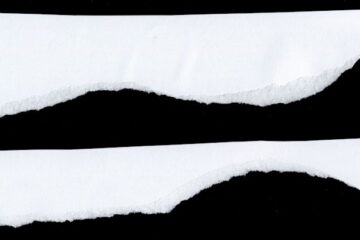
0 Comments